目次
あなたのような読者が、MUOを支えています。当サイトのリンクを使って購入された場合、アフィリエイト報酬を得ることがあります。続きを読む
Windowsのエラーコード0xc0000005は、適切に修正されない限り、ワークフローを破壊する可能性がある、特に衰弱したエラーです。このエラーの正確な原因は様々ですが、一般的にはメモリに問題があるか、オペレーティングシステムがアプリの設定を処理できないことが原因です。このバグからあなたのPCを救うために試せる方法はたくさんあります。
私たちは、あなたがあなたの運を試すことができる様々な方法をまとめました。Windowsのエラーコード0xc0000005を永久に修正する方法について見てみましょう。
1.データ実行防止機能(DEP)を停止させる
Data Execution Preventionは、Windowsのセキュリティ機能で、PCへのマルウェアなどの悪意ある攻撃による被害を防ぐためのものです。これは、特定のメモリ領域を遮断することで、DEPがない場合、バッファ攻撃に使用されるであろうその場所からコードが実行できないようにするものです。
しかし、唯一の問題は、いくつかのプログラムの円滑な機能を妨げることがあることです。長期的な解決策としてはお勧めしませんが、しばらくDEPをオフにすることで、Windowsのエラーコード0xc0000005を取り除けるかどうか確認してみてください。
ここでは、その方法をご紹介します':
- スタートメニューの検索バーに向かい、'cmd,'と入力し、コマンドプロンプトを管理者として実行します。
- cmdに次のコマンドを入力し、Enterを押します: bcdedit.exe /set {current} nx AlwaysOff
なお、UEFIセキュアブートを有効にしている場合、このようなエラーが発生することがあります:
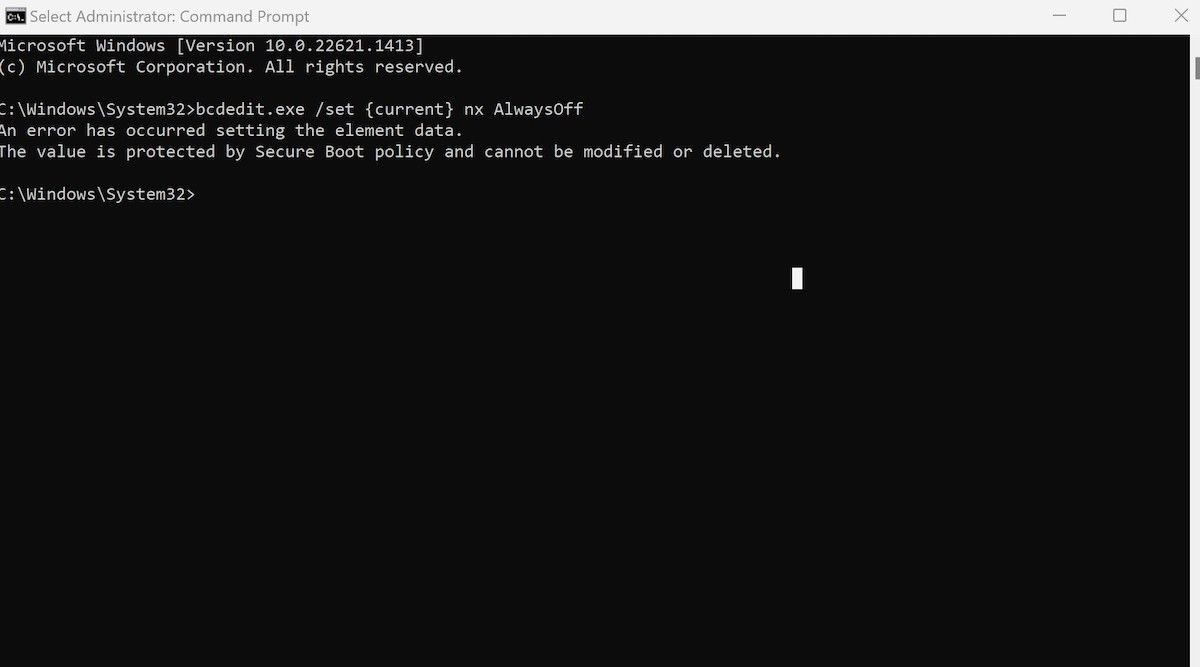
この場合、まずWindowsのセキュアブートを無効にしてから、もう一度上記の手順を繰り返す必要があります。
これよりDEPを無効化します。次に、PCを再起動し、0xc0000005エラーが消えないかどうか確認してください。
2.アプリやPCのバージョンや互換性を確認する
0xc0000005エラーに見舞われる原因として、パソコンに必要なファイルや設定を処理できない場合が挙げられます。この原因はさまざまですが、よくあるのは、古いバージョンのアプリを使用していることです。
実際、初めてアプリを使う場合、そのツールはOSと全く互換性がない可能性があります。
ここでは、お使いのPCのバージョンを確認する方法をご紹介します:
- Win Iのショートカットを押し、「設定」を起動します。
- バージョン情報」をクリックします。
この操作をするとすぐに、Windowsデバイスの仕様が起動します。
同様に、アプリのバージョンを確認する場合は、以下の手順で確認できます:
- 設定」メニューから「アプリ」>「インストール済みアプリ」を選択します。
- アプリのバージョンを確認するには、特定のアプリをクリックします。
- Microsoftのアプリの場合は、その横にある設定オプション(3つの点)をクリックし、「詳細オプション」を選択します。
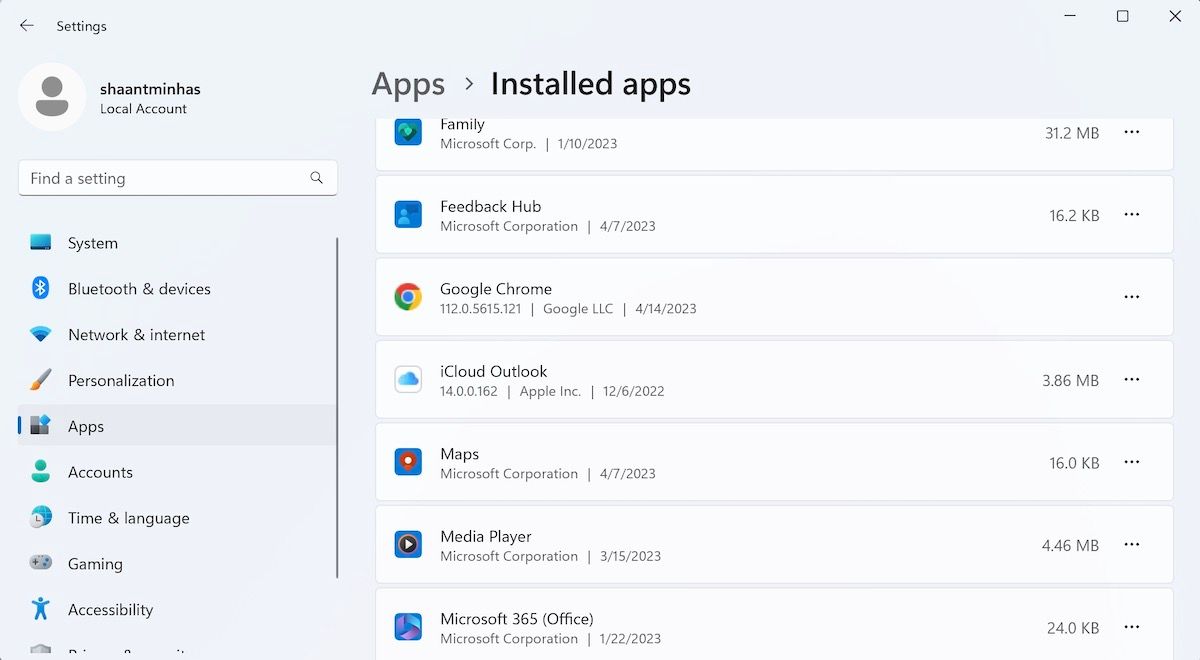
ここで、アプリとお使いのOSが対応しているかどうかを確認してください。
3.Windowsのエラーを修正するためのいくつかの一般的な修正方法を適用します。
今回紹介した方法は、特にエラーコード0xc0000005を対象としていますが、Windowsのほぼすべてのエラーに推奨されるクイックフィックスがいくつかあります。しかし、もし上記の方法をすべて試したのであれば、以下の方法を試してみる価値はあります。
それでは、1つ1つ確認していきましょう。
Windows PCのエラーコード0xc0000005を修正する
多くの突然のWindowsエラーと同様に、0xc0000005エラーコードは、あなたのワークフローに急激な中断を引き起こす可能性があります。上記の方法のいずれかを使用して、Windowsエラーを解消できることを祈っています。
しかし、Windowsはこのような単純なエラーに悩まされることが多いのも事実で、しかもそのエラーはほとんど修正することができません。そのため、このようなエラーとその解決策を把握しておく必要があります。








